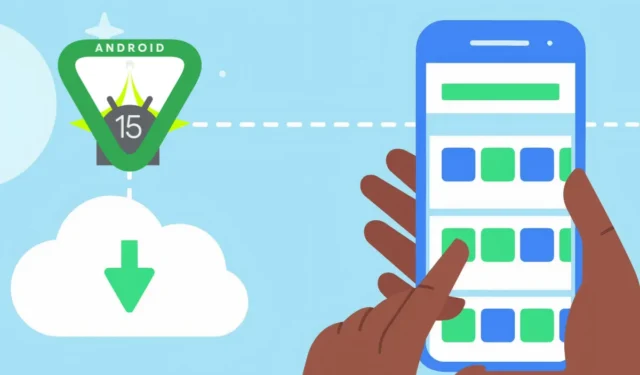
Play Store는 기기의 저장 공간이 부족할 때 최근에 사용하지 않은 앱을 자동으로 보관하는 기능을 제공합니다. Android 15가 출시되면서 사용자는 앱을 수동으로 보관할 수 있는 새로운 옵션을 얻게 되어 어떤 앱을 보존하고 어떤 앱을 보관할지에 대한 향상된 제어가 가능합니다.
이 가이드에서는 Android에서 앱을 보관하는 방법(자동 및 수동 프로세스 모두)을 설명하고, 이러한 방법 간의 주요 차이점을 개략적으로 살펴보고, 보관 후 어떤 일이 예상될 수 있는지 자세히 설명합니다.
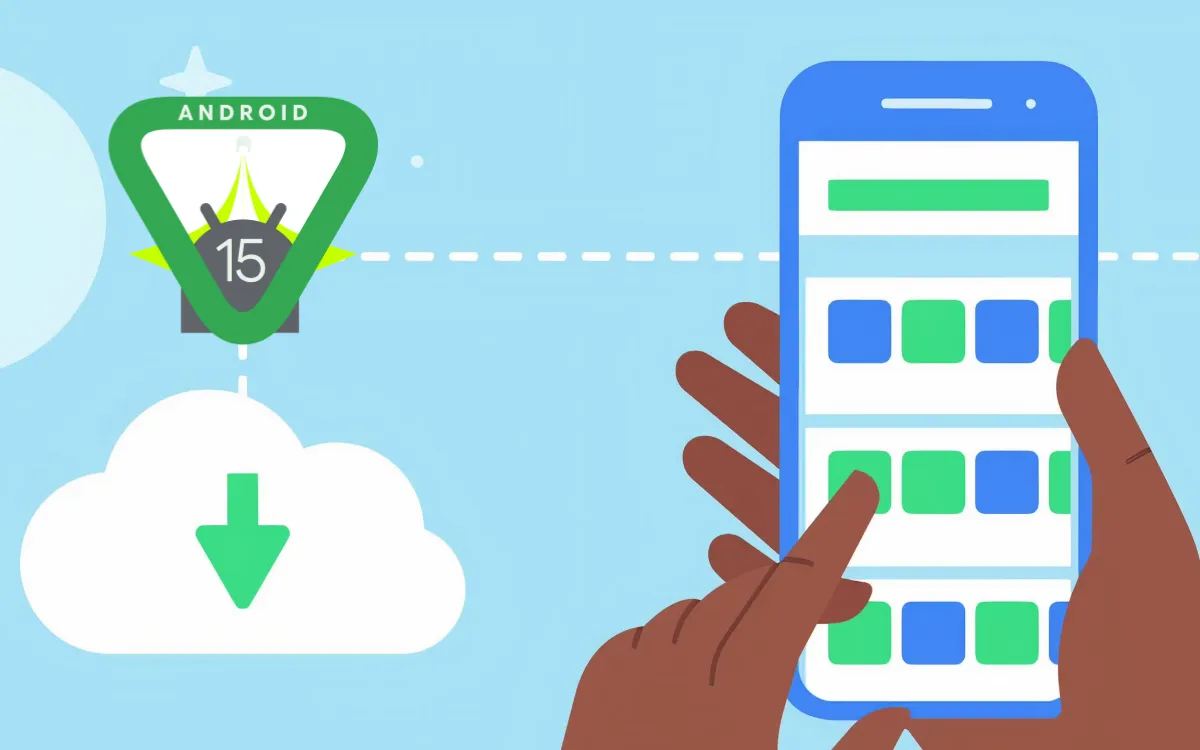
수동 vs 자동 앱 보관
앱을 보관하면 기기에서 전체 APK 파일을 “보관된 APK”라고 하는 더 가벼운 버전으로 대체합니다. 이 더 가벼운 APK는 앱 아이콘과 필수 코드를 유지하면서 앱 데이터를 보존하므로 앱을 완전히 제거하지 않고도 저장 공간을 절약하는 데 도움이 됩니다. 홈 화면과 앱 서랍에서 앱 아이콘을 계속 볼 수 있으며, 탭하면 다시 다운로드가 트리거되어 로그인한 계정, 업로드된 콘텐츠, 구성된 설정과 같은 모든 데이터와 함께 앱이 이전과 마찬가지로 복구됩니다.
수동 및 자동 보관 방법은 모두 비슷하게 작동하지만 주의해야 할 뚜렷한 차이점이 있습니다.
자동 보관
작년에 도입된 Google Play Store의 자동 보관 기능은 저장소를 손쉽게 관리하는 데 도움이 됩니다. 활성화하면 저장소가 부족할 때 자주 사용하지 않는 앱을 자동으로 보관합니다. 이 기능은 Android 10 이상을 실행하는 모든 Android 기기에서 작동하지만 한 가지 제한 사항이 있습니다. Play Store에서 다운로드한 앱만 보관할 수 있으며 Android App Bundle 형식이어야 합니다. 마지막 세부 사항이 불분명해 보여도 걱정하지 마세요!
수동 보관
Android 15의 앱 보관 기능은 자동 방식과 마찬가지로 Play 스토어의 앱에만 적용되는 최근 개선 사항입니다. 수동 보관을 사용하면 보관할 앱을 결정하여 더 큰 유연성과 제어력을 제공합니다. 매일 필요하지 않은 업무 관련 앱에 이상적입니다. 이 기능을 사용하려면 최소 Android 15 이상이 필요합니다.
또 다른 장점은 다재다능함입니다. APK 또는 Android App Bundle 형식에 관계없이 앱을 보관할 수 있습니다. 하지만 다시 말하지만, 그 부분을 이해하지 못하더라도 전혀 걱정하지 마세요!
Android에서 앱을 보관하는 단계
Android 15 이상에서 앱을 수동으로 보관
- 메뉴가 나타날 때까지 앱 아이콘을 길게 누릅니다.
- 앱 정보를 선택하세요 .
- 앱의 설치 파일을 제거하고 데이터는 유지하려면 보관을 클릭하세요 .
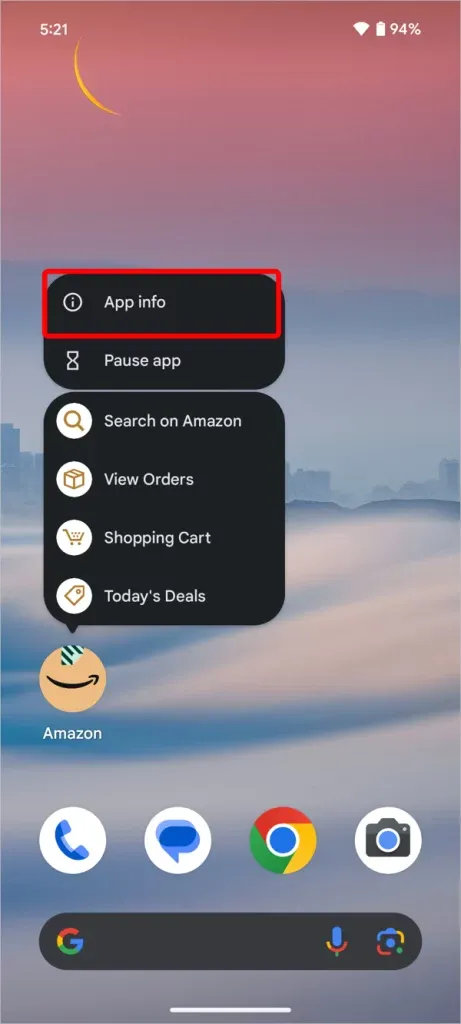
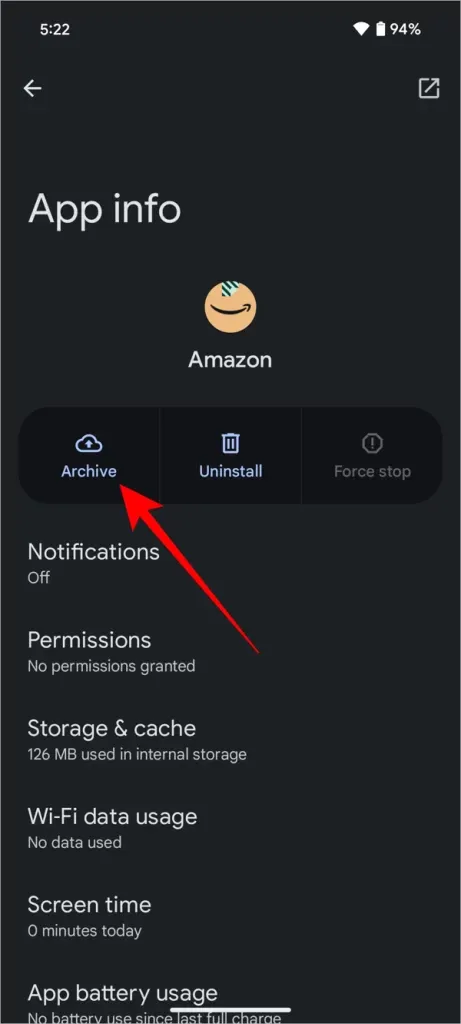
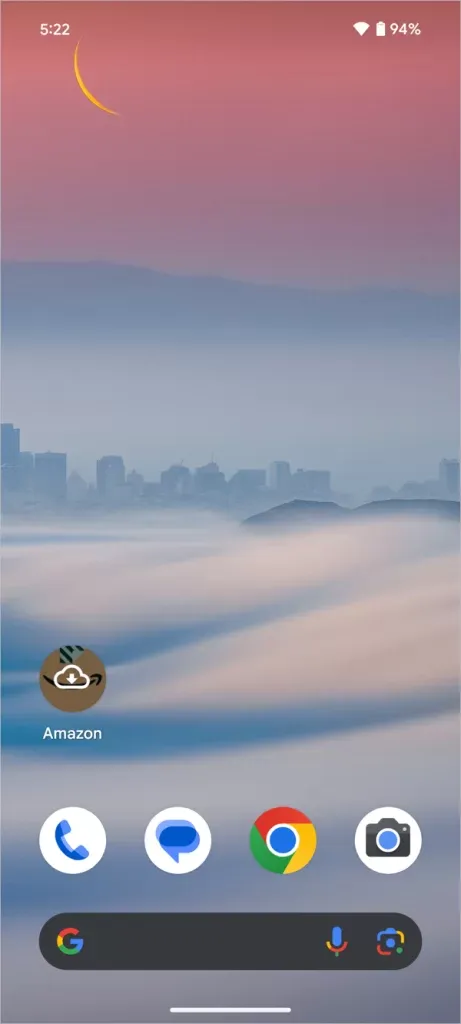
Google Play에서 자동 보관 활성화
- Google Play Store를 열고 프로필 아이콘을 탭한 다음 설정 으로 이동합니다 .
- 일반을 선택한 다음, 앱을 자동으로 보관합니다 옆에 있는 토글을 활성화합니다 .
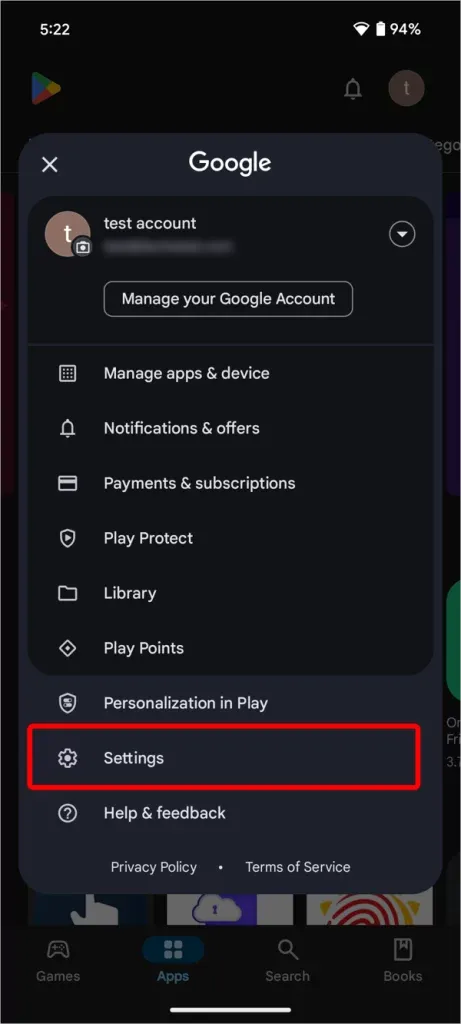
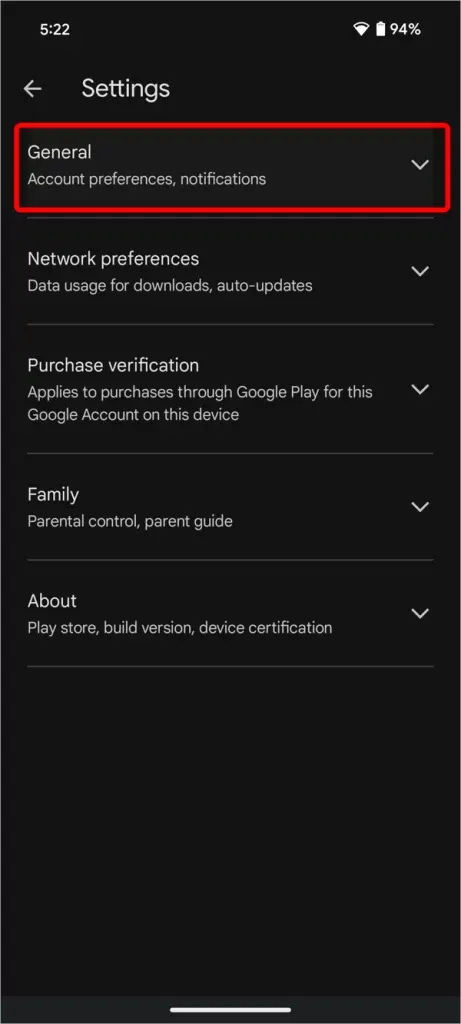
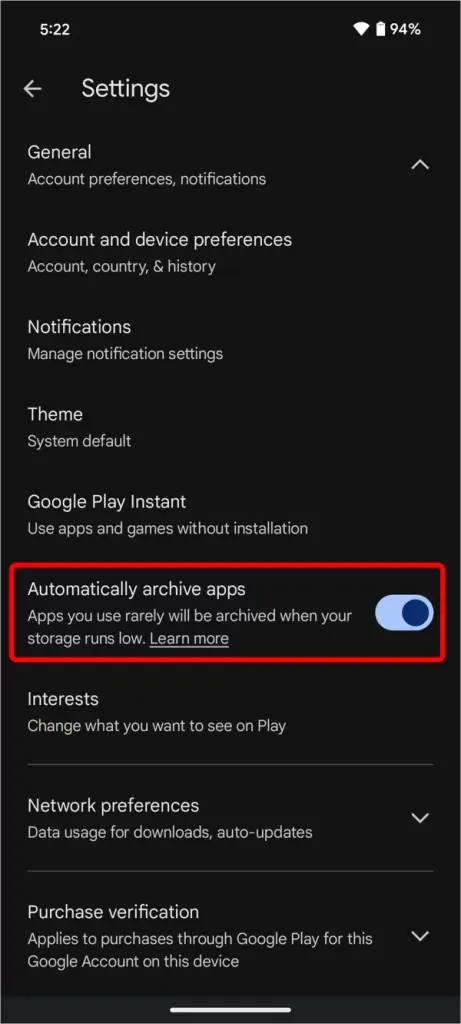
수동 또는 자동으로 보관하든, 앱은 홈 화면이나 앱 서랍에 계속 표시되며, 보관 상태를 나타내는 클라우드 아이콘으로 표시됩니다. 앱 아이콘을 탭하기만 하면 다운로드가 트리거됩니다.
Play Store를 통해 보관된 앱의 전체 목록을 볼 수도 있습니다. 프로필 아이콘을 탭하고 앱 및 기기 관리를 선택한 다음 관리 탭 으로 이동하여 보관된 칩을 클릭하여 모든 보관된 앱을 확인합니다.
이상적인 보관 방법 선택
Android에서 제공되는 앱 보관 옵션을 사용하면 사용자는 중요한 애플리케이션에 쉽게 액세스할 수 있는 상태를 유지하면서도 기기의 스토리지를 효율적으로 관리할 수 있습니다. Android 15에서 제공되는 수동 보관을 사용하든 Google Play를 통한 자동 보관을 사용하든 두 가지 방법 모두 휴대전화의 성능과 선호하는 앱에 대한 접근성을 유지하는 데 도움이 될 수 있습니다.
Google이 Play 스토어의 자동 보관 기능을 단계적으로 폐지할 수도 있다는 추측이 나오고 있습니다. 이 기능이 사용자 경험을 복잡하게 만들기 때문입니다.
알아야 할 25가지 이상의 Android 15 기능




답글 남기기